Come rimuovere il malware VoidRAT dal sistema operativo
TrojanConosciuto anche come: VoidRAT trojan di accesso remoto
Ottieni una scansione gratuita e controlla se il tuo computer è infetto.
RIMUOVILO SUBITOPer utilizzare tutte le funzionalità, è necessario acquistare una licenza per Combo Cleaner. Hai a disposizione 7 giorni di prova gratuita. Combo Cleaner è di proprietà ed è gestito da RCS LT, società madre di PCRisk.
Come rimuovere il malware VoidRAT
Cos'è VoidRAT?
Simile a Quasar RAT, VoidRAT è un software dannoso ed uno strumento di accesso remoto (RAT). Se utilizzati in modo dannoso, i RAT vengono definiti "Trojan di accesso remoto". Il malware di questo tipo consente l'accesso remoto ed il controllo sulle macchine infette. I RAT hanno varie funzionalità che consentono un uso improprio altrettanto vario. Questi programmi dannosi vengono spesso utilizzati per rubare informazioni. Infine, le infezioni da RAT mettono in pericolo la sicurezza del dispositivo e dell'utente.
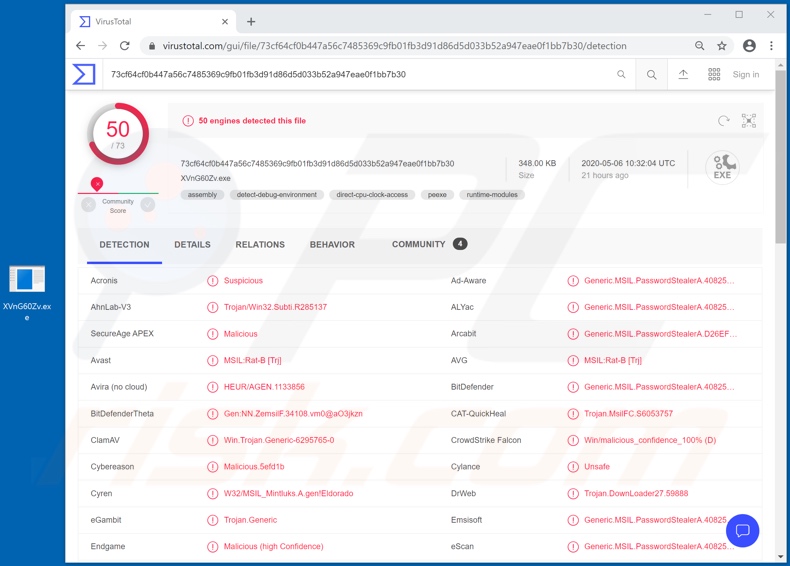
VoidRAT può interagire e, a un certo livello, gestire il registro di Windows. Questo database contiene impostazioni, opzioni, valori e altre informazioni, relative al software e all'hardware installati sul sistema. Pertanto, questo RAT può visualizzare, copiare, rino,minare ed eliminare file di sistema e personali. Poiché il Trojan può esfiltrare i dati, può anche rubare le informazioni memorizzate all'interno del dispositivo. Il modo in cui i dati vengono utilizzati dipende dalla natura di essi. Ad esempio, i contenuti sensibili o compromettenti possono essere utilizzati a scopo di riscatto o ricatto.
Inoltre, VoidRAT può caricare file sul sistema ed eseguirli. Questo è in genere utilizzato per causare infezioni a catena. Ad esempio, per scaricare ed installare malware aggiuntivo (ad esempio ransomware, cryptominer, ecc.). Grazie alla capacità del programma di accedere a Task Manager di Windows, è possibile visualizzare e terminare i processi in esecuzione come qualsiasi software antivirus. In tal modo, VoidRAT può impedire di essere scoperto e continuare le sue operazioni all'insaputa degli utenti. Il RAT può anche riavviare e arrestare il sistema.
Le funzionalità di furto di informazioni del malware VoidRAT includono il keylogging e l'estrazione delle credenziali dell'account (ad esempio, accessi e password) memorizzate nei browser più diffusi. La funzione di cui sopra consente al Trojan di registrare i colpi di tasto. Pertanto, la privacy di tutte le informazioni digitate è a rischio. I criminali informatici in genere prendono di mira le credenziali di accesso di email, social network e media, ecommerce (negozio online), account finanziari e altri. Gli account di comunicazione rubati possono essere utilizzati in modo improprio dai criminali per chiedere prestiti ai contatti e per diffondere l'infezione, il tutto sotto le spoglie del vero proprietario. Attraverso vari conti finanziari e di acquisto, i dati bancari e della carta di credito possono essere rubati e quindi utilizzati per effettuare transazioni fraudolente o acquisti online.
Le minacce poste ai dispositivi includono danni al sistema e ai dati. Inoltre, gli utenti possono subire perdite finanziarie significative, gravi problemi di privacy e furti di identità. Se sospetti che VoidRAT (o altro malware) abbia già infettato il sistema, utilizza un software antivirus per eliminarlo immediatamente.
| Nome | VoidRAT trojan di accesso remoto |
| Tipo di minaccia | Trojan, virus che rubano password, malware bancario, spyware. |
| Nomi rilevati | Avast (MSIL:Rat-B [Trj]), BitDefender (Generic.MSIL.PasswordStealerA.408255), ESET-NOD32 (Una variante di MSIL/Spy.Agent.AES), Kaspersky (Trojan.MSIL.Agent.foww), Lista completa (VirusTotal) |
| Nomi dei processi malevoli | ccccv.exe (il nome può variare) |
| Sintomi | I trojan sono progettati per infiltrarsi furtivamente nel computer della vittima e rimanere in silenzio, quindi nessun sintomo particolare è chiaramente visibile su una macchina infetta. |
| Metodi distributivi | Allegati email infetti, pubblicità online dannose, ingegneria sociale, "crack" del software. |
| Danni | Password e informazioni bancarie rubate, furto di identità, computer della vittima aggiunto a una botnet. |
| Rimozione dei malware (Windows) |
Per eliminare possibili infezioni malware, scansiona il tuo computer con un software antivirus legittimo. I nostri ricercatori di sicurezza consigliano di utilizzare Combo Cleaner. Scarica Combo CleanerLo scanner gratuito controlla se il tuo computer è infetto. Per utilizzare tutte le funzionalità, è necessario acquistare una licenza per Combo Cleaner. Hai a disposizione 7 giorni di prova gratuita. Combo Cleaner è di proprietà ed è gestito da RCS LT, società madre di PCRisk. |
Hupigon, DarkRAT, Luminosity, e Pekraut sono alcuni esempi di altri trojan di accesso remoto. Come accennato, questi programmi dannosi hanno varie capacità e funzioni, che vanno dal causare infezioni aggiuntive al furto di informazioni. Indipendentemente dal modo in cui opera il malware, lo scopo è identico: generare entrate per i criminali informatici che li utilizzano. Tutte le infezioni devono essere rimosse immediatamente dopo il rilevamento per garantire l'integrità del dispositivo e la sicurezza dell'utente.
In che modo VoidRAT si è infiltrato nel mio computer?
Il malware viene distribuito principalmente attraverso campagne di spam, strumenti di attivazione illegali ("crack"), aggiornamenti fasulli e fonti di download dubbie. Il termine "campagna di spam" definisce un'operazione su larga scala, durante la quale vengono inviate migliaia di email ingannevoli o truffe. Questa posta è solitamente mascherata da "ufficiale", "importante", "urgente" e simili. Queste e-mail contengono file infettivi allegati o collegati al loro interno.
I file dannosi possono essere in un'ampia varietà di formati come documenti PDF e Microsoft Office, archivi (ZIP, RAR, ecc.), eseguibili (.exe, .run, .etc.), JavaScript, ecc. Quando vengono eseguiti, eseguito o aperto in altro modo, viene avviato il download e l'installazione del malware. Gli strumenti di "cracking" possono scaricare ed installare software dannoso anziché attivare prodotti con licenza.
Gli aggiornamenti falsi infettano i sistemi sfruttando i punti deboli di prodotti obsoleti o semplicemente installando malware, piuttosto che gli aggiornamenti promessi. Canali di download non attendibili come siti Web di hosting di file non ufficiali e gratuiti, reti di condivisione peer-to-peer (BitTorrent, Gnutella, eMule, ecc.) E altri downloader di terze parti possono offrire programmi dannosi camuffati o imballati con contenuti normali.
Come evitare l'installazione di questo malware
Si sconsiglia di aprire email sospette o irrilevanti, in particolare quelle ricevute da mittenti sospetti o sconosciuti. Eventuali allegati o collegamenti presenti in messaggi dubbi non devono essere aperti, poiché ciò potrebbe causare infezioni ad alto rischio. Tutti i download devono essere eseguiti da fonti ufficiali e verificate. È anche importante attivare e aggiornare i prodotti con strumenti e funzioni forniti da sviluppatori autentici. Strumenti di attivazione illegali ("crack") e programmi di aggiornamento di terze parti non devono essere utilizzati, poiché possono scaricare ed installare furtivamente malware. Per proteggere la sicurezza del dispositivo o utente, è fondamentale che una suite antivirus ed antispyware affidabile sia installata e mantenuta aggiornata. Utilizzare questo software per scansioni regolari del sistema e rimozione di minacce o problemi rilevati. Se ritieni che il tuo computer sia già infetto, ti consigliamo di eseguire una scansione con Combo Cleaner Antivirus per Windows per eliminare automaticamente il malware infiltrato.
Il processo di VoidRAT malware in Windows Task Manager ("ccccv.exe"):
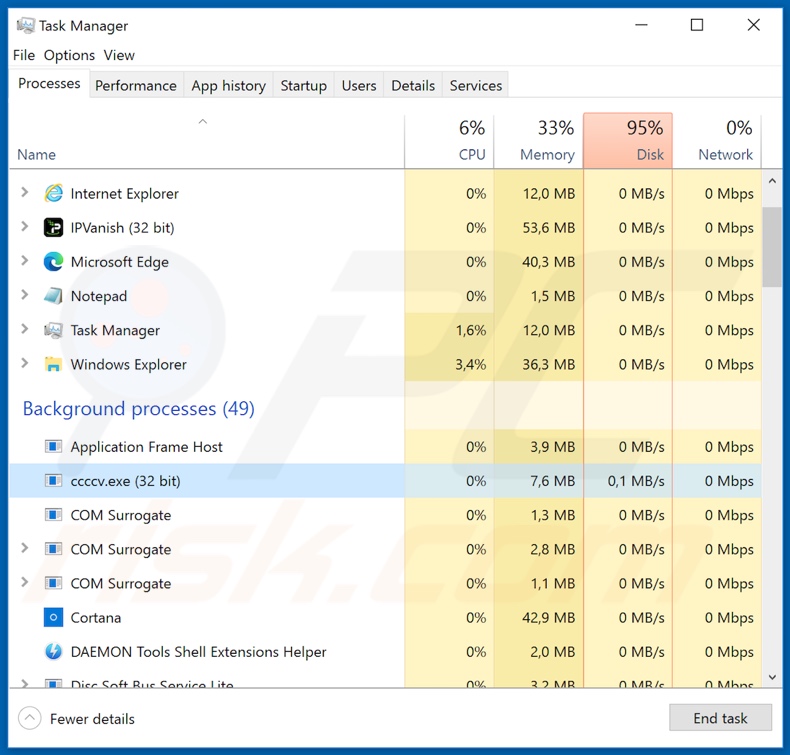
Screenshot del pannello di amministrazione di VoidRAT:
Rimozione automatica istantanea dei malware:
La rimozione manuale delle minacce potrebbe essere un processo lungo e complicato che richiede competenze informatiche avanzate. Combo Cleaner è uno strumento professionale per la rimozione automatica del malware consigliato per eliminare il malware. Scaricalo cliccando il pulsante qui sotto:
SCARICA Combo CleanerScaricando qualsiasi software elencato in questo sito, accetti le nostre Condizioni di Privacy e le Condizioni di utilizzo. Per utilizzare tutte le funzionalità, è necessario acquistare una licenza per Combo Cleaner. Hai a disposizione 7 giorni di prova gratuita. Combo Cleaner è di proprietà ed è gestito da RCS LT, società madre di PCRisk.
Menu:
- Cos'è VoidRAT?
- STEP 1. Rimozione manuale di VoidRAT malware.
- STEP 2. Controlla se il tuo computer è pulito.
Come rimuovere un malware manualmente?
La rimozione manuale del malware è un compito complicato, in genere è meglio lasciare che i programmi antivirus o antimalware lo facciano automaticamente. Per rimuovere questo malware, ti consigliamo di utilizzare Combo Cleaner Antivirus per Windows. Se si desidera rimuovere manualmente il malware, il primo passo è identificare il nome del malware che si sta tentando di rimuovere. Ecco un esempio di un programma sospetto in esecuzione sul computer dell'utente:

Se hai controllato l'elenco dei programmi in esecuzione sul tuo computer, ad esempio utilizzando task manager e identificato un programma che sembra sospetto, devi continuare con questi passaggi:
 Download un programma chiamato Autoruns. Questo programma mostra le applicazioni che si avviano in automatico, i percorsi del Registro di sistema e del file system:
Download un programma chiamato Autoruns. Questo programma mostra le applicazioni che si avviano in automatico, i percorsi del Registro di sistema e del file system:

 Riavvia il tuo computer in modalità provvisoria:
Riavvia il tuo computer in modalità provvisoria:
Windows XP and Windows 7: Avvia il tuo computer in modalità provvisoria. Fare clic su Start, fare clic su Arresta, fare clic su Riavvia, fare clic su OK. Durante la procedura di avvio del computer, premere più volte il tasto F8 sulla tastiera finché non viene visualizzato il menu Opzione avanzata di Windows, quindi selezionare Modalità provvisoria con rete dall'elenco.

Video che mostra come avviare Windows 7 in "modalità provvisoria con rete":
Windows 8: Vai alla schermata di avvio di Windows 8, digita Avanzato, nei risultati della ricerca selezionare Impostazioni. Fare clic su Opzioni di avvio avanzate, nella finestra "Impostazioni generali del PC", selezionare Avvio. Fare clic sul pulsante "Riavvia ora". Il vostro computer ora riavvierà. in "Opzioni del menu di avvio avanzate." Fai clic sul pulsante "Risoluzione dei problemi", quindi fare clic sul pulsante "Opzioni avanzate". Nella schermata delle opzioni avanzate, fare clic su "Impostazioni di avvio". Fai clic sul pulsante "Restart". Il PC si riavvia nella schermata Impostazioni di avvio. Premere "5" per l'avvio in modalità provvisoria con rete.

Video che mostra come avviare Windows 8 in "modalità provvisoria con rete":
Windows 10: Fare clic sul logo di Windows e selezionare l'icona di alimentazione. Nel menu aperto cliccare "Riavvia il sistema" tenendo premuto il tasto "Shift" sulla tastiera. Nella finestra "scegliere un'opzione", fare clic sul "Risoluzione dei problemi", successivamente selezionare "Opzioni avanzate". Nel menu delle opzioni avanzate selezionare "Impostazioni di avvio" e fare clic sul pulsante "Riavvia". Nella finestra successiva è necessario fare clic sul pulsante "F5" sulla tastiera. Ciò riavvia il sistema operativo in modalità provvisoria con rete.

Video che mostra come avviare Windows 10 in "Modalità provvisoria con rete":
 Estrarre l'archivio scaricato ed eseguire il file Autoruns.exe.
Estrarre l'archivio scaricato ed eseguire il file Autoruns.exe.

 Nell'applicazione Autoruns fai clic su "Opzioni" nella parte superiore e deseleziona le opzioni "Nascondi posizioni vuote" e "Nascondi voci di Windows". Dopo questa procedura, fare clic sull'icona "Aggiorna".
Nell'applicazione Autoruns fai clic su "Opzioni" nella parte superiore e deseleziona le opzioni "Nascondi posizioni vuote" e "Nascondi voci di Windows". Dopo questa procedura, fare clic sull'icona "Aggiorna".

 Controllare l'elenco fornito dall'applicazione Autoruns e individuare il file malware che si desidera eliminare.
Controllare l'elenco fornito dall'applicazione Autoruns e individuare il file malware che si desidera eliminare.
Dovresti scrivere per intero percorso e nome. Nota che alcuni malware nascondono i loro nomi di processo sotto nomi di processo legittimi di Windows. In questa fase è molto importante evitare di rimuovere i file di sistema. Dopo aver individuato il programma sospetto che si desidera rimuovere, fare clic con il tasto destro del mouse sul suo nome e scegliere "Elimina"

Dopo aver rimosso il malware tramite l'applicazione Autoruns (questo garantisce che il malware non verrà eseguito automaticamente all'avvio successivo del sistema), dovresti cercare ogni file appartenente al malware sul tuo computer. Assicurati di abilitare i file e le cartelle nascoste prima di procedere. Se trovi dei file del malware assicurati di rimuoverli.

Riavvia il computer in modalità normale. Seguendo questi passaggi dovresti essere in grado di rimuovere eventuali malware dal tuo computer. Nota che la rimozione manuale delle minacce richiede competenze informatiche avanzate, si consiglia di lasciare la rimozione del malware a programmi antivirus e antimalware. Questi passaggi potrebbero non funzionare con infezioni malware avanzate. Come sempre è meglio evitare di essere infettati che cercare di rimuovere il malware in seguito. Per proteggere il computer, assicurati di installare gli aggiornamenti del sistema operativo più recenti e utilizzare un software antivirus.
Per essere sicuri che il tuo computer sia privo di infezioni da malware, ti consigliamo di scannerizzarlo con Combo Cleaner Antivirus per Windows.
Condividi:

Tomas Meskauskas
Esperto ricercatore nel campo della sicurezza, analista professionista di malware
Sono appassionato di sicurezza e tecnologia dei computer. Ho un'esperienza di oltre 10 anni di lavoro in varie aziende legate alla risoluzione di problemi tecnici del computer e alla sicurezza di Internet. Dal 2010 lavoro come autore ed editore per PCrisk. Seguimi su Twitter e LinkedIn per rimanere informato sulle ultime minacce alla sicurezza online.
Il portale di sicurezza PCrisk è offerto dalla società RCS LT.
I ricercatori nel campo della sicurezza hanno unito le forze per aiutare gli utenti di computer a conoscere le ultime minacce alla sicurezza online. Maggiori informazioni sull'azienda RCS LT.
Le nostre guide per la rimozione di malware sono gratuite. Tuttavia, se vuoi sostenerci, puoi inviarci una donazione.
DonazioneIl portale di sicurezza PCrisk è offerto dalla società RCS LT.
I ricercatori nel campo della sicurezza hanno unito le forze per aiutare gli utenti di computer a conoscere le ultime minacce alla sicurezza online. Maggiori informazioni sull'azienda RCS LT.
Le nostre guide per la rimozione di malware sono gratuite. Tuttavia, se vuoi sostenerci, puoi inviarci una donazione.
Donazione
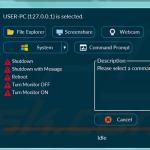
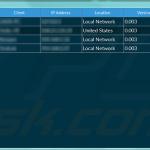
▼ Mostra Discussione